统信UOS系统如何设置共享文件夹密码|统信系统共享文件夹设置密码的方法
发布:2022-09-20 作者:7xp 分类:国产系统教程众所周知,共享文件的前提条件时两台电脑都需要在同一个局域网内,但很多用户都在Windows系统中使用的比较多,因此部分使用统信UOS系统的用户想知道如何给共享文件夹设置密码,下面就给大家带来统信UOS系统设置共享文件夹密码的方法吧!
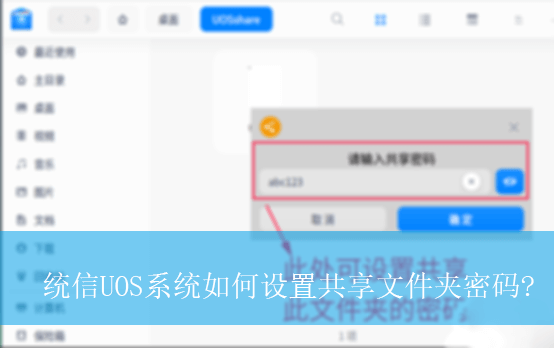
具体的操作方法如下:
1、首先,右键点击所需要共享的文件夹,选择打开“属性”窗口 ,如图所示;
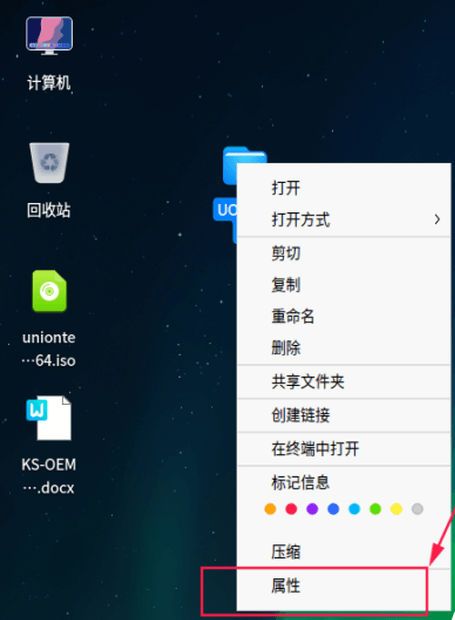
2、接着,在打开的属性界面中,在“共享管理”区域下,点击勾选“共享此文件夹”选项,如图所示;
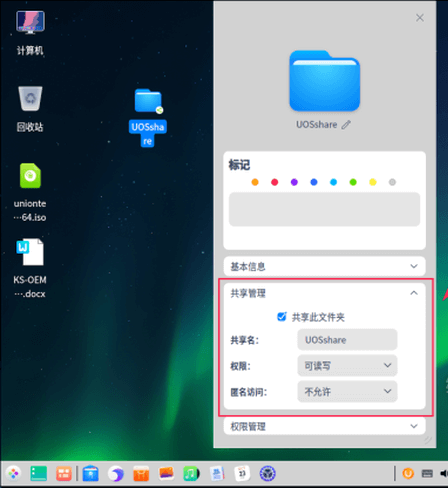
3、然后,双击打开刚刚设置的文件夹,点击右侧上方的菜单栏,选择“设置共享密码”选项,如图所示;
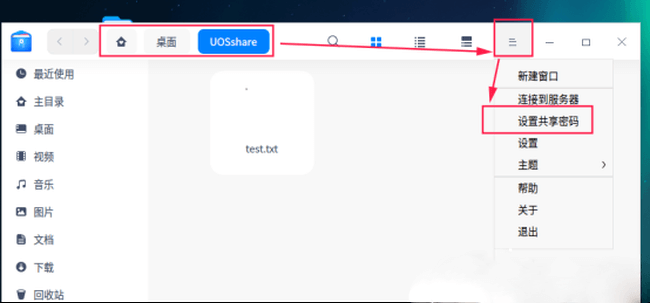
4、随后,在弹出的窗口中,设置对应的共享密码,如图所示;
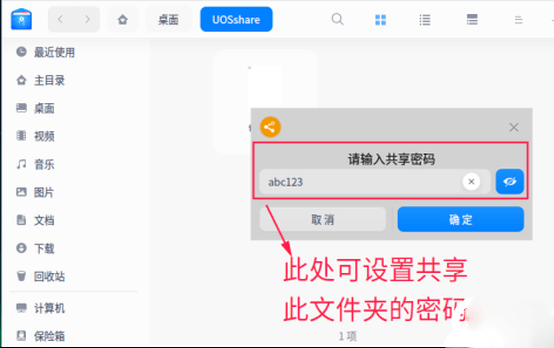
5、紧接着,设置完共享密码后还需要进行身份验证,如图所示;
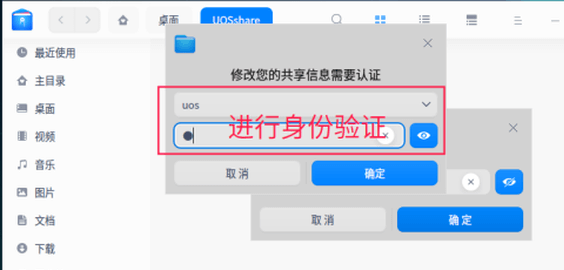
6、此时, 再到其他的电脑中,使用共享的方式进行访问,如图所示;
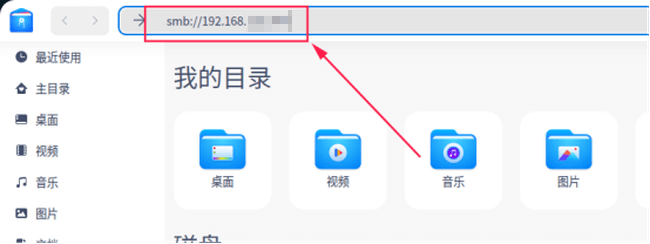
7、打开共享的访问路径,找到并双击打开指定文件夹,如图所示;
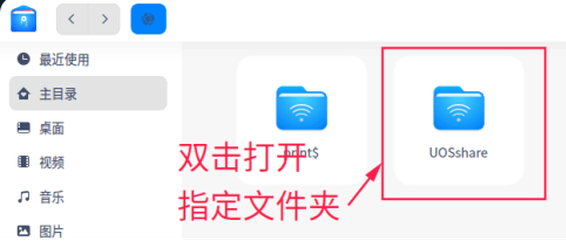
8、然后,在弹出的窗口中,输入对应的账号密码,点击连接即可,如图所示;(注:账号为共享账号,密码为该文件夹的共享密码)
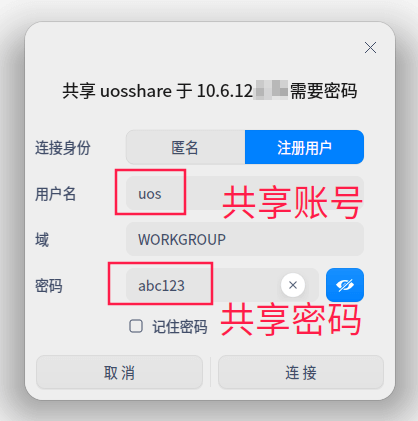
9、最后,打开即可看到对应的文件夹,查看里面的文件信息,如图所示;
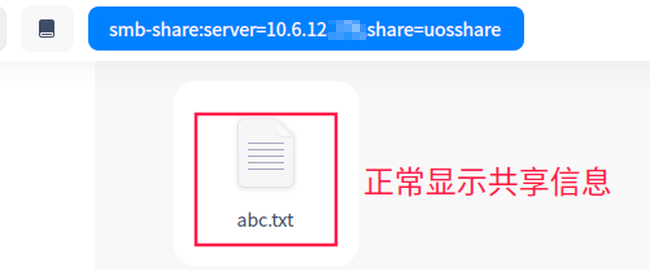
以上就是统信UOS系统如何设置共享文件夹密码|统信系统共享文件夹设置密码的方法的文章,如果这篇文章的方法能帮到你,那就收藏7XP系统联盟网站,在这里会不定期给大家分享常用装机故障解决方法
- 下载排行榜more +
- 1win10_64位 22H2 专业版(适用游戏)
- 2win7_64 SP1 旗舰版 (适用游戏)
- 3win11_64位 22H2 专业版
- 4win7_64 SP1 旗舰版 (适用办公)
- 5win10_64位 22H2 专业版(适用办公)
- 6win7_32位 SP1 旗舰版(适用游戏)
- 7WinXP_SP3 纯净版 (适用游戏)
- 8win10_64位 21H2 企业版
- 9win7_32位 SP1 旗舰版(适用办公)


 雨林木风系统
雨林木风系统 深度技术系统
深度技术系统 电脑公司系统
电脑公司系统 萝卜家园系统
萝卜家园系统 番茄花园系统
番茄花园系统